目前很多客户都是采用固态盘+固态硬盘的搭配开展攒机,电脑的配置好,存贮空间也非常大,那样假如你应用华硕主板,装上两块硬盘,怎样把固态盘设为第一启动硬盘,其实就是主盘呢,下边Win7系统之家小编为大家给予一下华硕主板BIOS设定固态盘为第一启动硬盘实例教程
注:不同类型的型号规格电脑主板BIOS版本号各有不同,设定的方式如出一辙,别的主板品牌型号规格都可参照,本文从asusUEFI BIOS为例子。
华硕主板BIOS设置硬盘启动次序
最先我们将要开机,电脑开机后猛按电脑键盘上的DEL键或是DELETE键,就可以进入电脑主板BIOS中,asusUEFI BIOS到以下页面以后,我们应该按住“F7键”进到高级设置中。
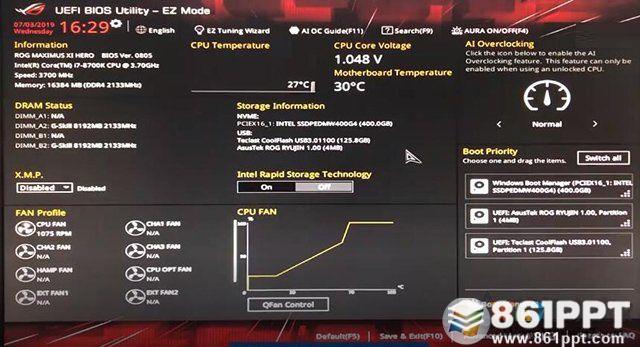
我们可以把语言设置为简体中文版,进到BOOT(运行)的选项中,在Boot Option Priorities(启动选项特性)的下边,寻找BOOT OPtion #1,在右边下拉列表挑选你的固态盘就行了,一般固态盘上边都是有标明SSD字眼或是品牌型号等。如下所示,因为电脑是UEFI方式运行,选的是Windows Boot Manager开头固态盘。
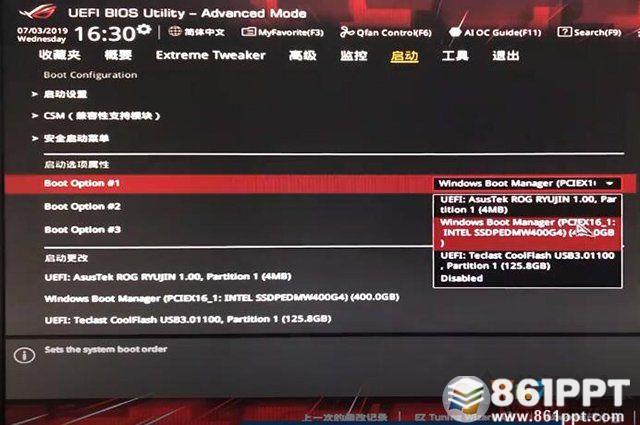
固态盘早已调整至第一启动项,如下所示图例。
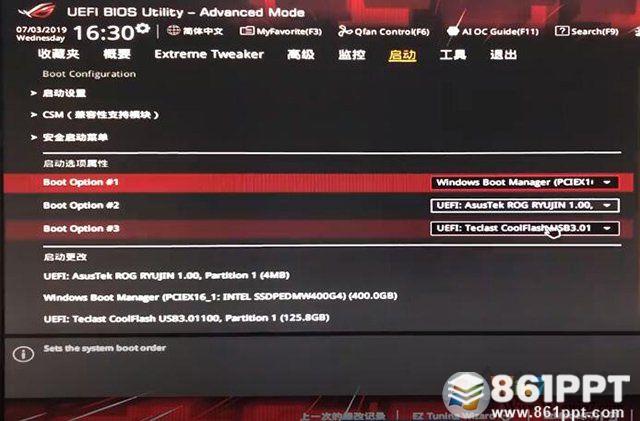
可是设定好了以后,大家不要忘记储存刚设置选择项,立即按住F10键,会显示储存并重新启动(save & reset),大家点一下OK就可以。
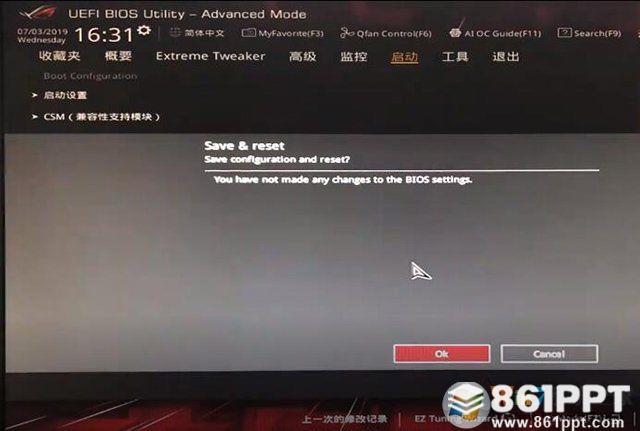
不仅在BIOS中加入电脑硬盘的启动方式以外,我们也可以在安装硬盘时把固态盘插到SATA1插口,一般会依据SATA1、SATA2这样的方式来运行。